Excel 에서 예산을 만드는 방법:방법 가이드 및 무료 템플릿!
우리는 개인 금융 도구에 대해 이야기하는 경우,Excel 은 실제 og 예산 소프트웨어입니다. 그리고 놀랍게도 Excel 에서 예산을 만드는 방법을 배우는 것은 엄청나게 쉽습니다. 이 방법 안내서는 빈 스프레드 시트에서 약 1 시간 이내에 완벽하게 작동하는 Excel 예산으로 이동합니다.그러나 예산 책정을 위해 Excel 을 사용하는 이유는 무엇입니까?
Excel 은 정확한 요구에 맞는 예산을 만들 수있는 자유를 제공합니다., 예산 책정 앱은 꽤 좋아졌지만 여전히 엑셀로 얻을 수있는 유연성과 통제력의 종류를 제공하지 않습니다. Excel 을 사용하면 추가 한 카테고리 및 하위 카테고리,모든 것을 구성하는 방법 등을 결정할 수 있습니다.
다른 이유는 이미 Microsoft Office 제품군을 가지고 있다면 이미 Excel 을 가지고 있다는 것입니다! 즉,당신을 위해 당신의 재정을 계산하는 사용자 정의 예산에 무료로 액세스 할 수 있습니다.
이 방법 가이드에서는 Excel 에서 예산을 만드는 방법을 정확하게 배우게됩니다., 의 끝에서 이 단계별 튜토리얼에서,당신이 찾을 수있는 우리의 좋아하는 무료 Excel 템플릿을 포함하여(하나 만들었을 위해 이 문서에서).
처음부터 Excel 에서 예산을 만드는 방법
준비가 되셨습니까? 나는 엑셀에서 예산을 만드는 전체 과정을 안내합니다.
1 단계:빈 스프레드 시트 열기
Excel 을 열고”빈 통합 문서.”파일 이름을 짓는 것을 잊지 말고 가는대로 저장하십시오.
그것을 봐…너무 많은 가능성!,
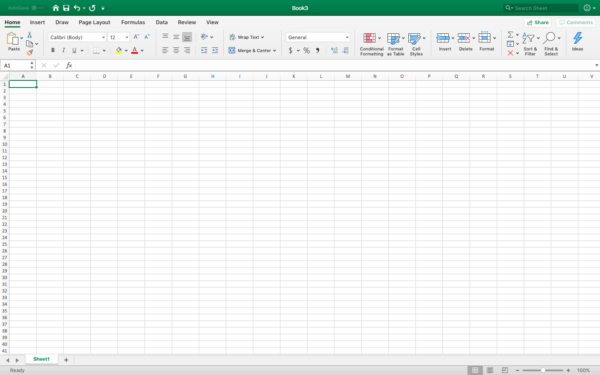
2 단계:서식의 예산
두 가지 핵심 구성 요소가 있습니다 당신의 예산을–당신의 수입과 지출을해야합니다. 나는 둘 중 하나에 대한 정보를 입력하기 시작하기 전에 예산의 전반적인 레이아웃을 설정하는 것을 좋아합니다. 그리고 그 구성 요소를 별도의 페이지에 넣을 수는 있지만 동일한 스프레드 시트에 보관할 것입니다.
중 하나 끝하기 전에 우리가 시작:저는 추천에 익숙한 당신의 도구 모음을 통해 무엇을 할 수 있습니다 마우스 오른쪽 버튼을 클릭하고 배우는 몇 가지 주요 명령입니다., “병합 센터에서는”도구 모음을 사용하는 것 비트를하는 동안 당신이 설정지고 있는 드롭다운 당신이 찾을 수있는 다른 병합 옵션이 있습니다.
레테르를 붙이는 당신의 예산
모두에 대한 귀하의 수입과 비용,우리가 사용하여 비슷한 카테고리–원본 이름,날짜,(해당되는 경우),계획과 실제,그리고 차이가 있습니다. 원하는 경우 사용자 정의 필드를 추가 할 수 있지만 가장 중요하고 일반적입니다.
소득에 대한 스프레드 시트를 설정하는 방법:
- a-Q 열의 1~3 행을 선택하고 병합하고 가운데에 놓습니다., 이 스프레드 시트에 월 및 연도에 레이블을 지정하십시오.
- a-E 열의 4-5 행을 선택하고 병합하고 가운데에 놓습니다. 이 레이블”소득.”
- 열 a 와 B 의 행 6-11 을 선택하고 병합합니다. 레이블이”소스.”
- 열에 오른쪽”날짜”,”계획”,”실제”및 차이점에 레이블을 지정합니다.”
- 셀 A12 에서”총”을 씁니다.”
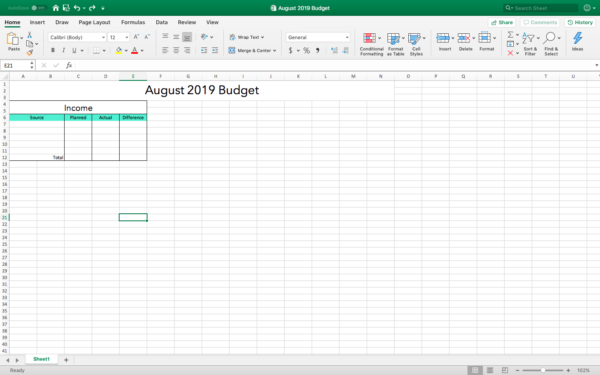
설정하는 방법 당신의 스프레드시트에 대한 비용.
- 를 선택하는 행 13-14 의 열을 전하고 병합 센터도 있습니다. 이 레이블”비용.”
- 열 a-E 의 행 15 를 선택하고 병합합니다., 이”주택에 라벨을 붙이십시오.”
- 오른쪽에 열에 레이블을 지정하십시오”기한”,”계획”,”실제”및”차이.”
- 셀 A26 에서”소계를 작성하십시오.”
우리가 만들어서 소형 스프레드시트 주택에 대한 비용,그리고 우리는 같은 일을 위해 교통,음식,엔터테인먼트,개인적인,어린이,건강입니다. 이것이 내 예산이라면,나는 거기에 애완 동물도 추가 할 것입니다. 이것은 정말 최고의 부분에 대해 학습하는 방법 예산에서 Excel–할 수 있습자의 요구에 맞춰 사용자 지정합니다.,
당신은 또한에서의 제어 전반적인 모양의 예산,그리고 마우스 오른쪽 단추로 클릭한 세포신하고 싶은 형식,다음”을 클릭합 형식으로 세포입니다.”이것은 채우기,테두리 등을 찾는 곳입니다.
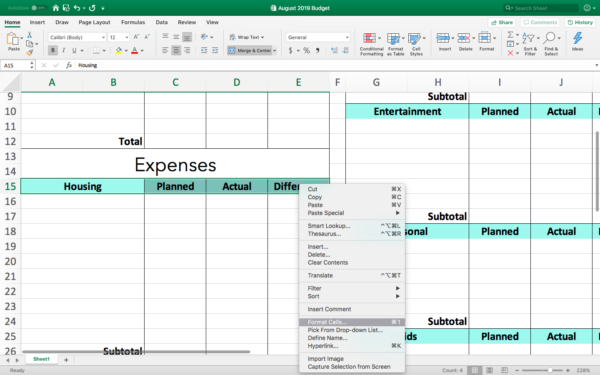
디자인의 나머지 부분 스프레드시트:
- 우리의 예으로 분리하는 세 가지 주요 개의 열이 있습니다. 나는 때로 사용되는 많은 행으로 나가고 싶었을 열 E,난 좁혀 열 F,포맷하기 시작하는 열 G-K,서식 비용에 대한 동일한 방식으로 우리가 다른 측면이다.,
- 후 중간 섹션에서 사용되었다,나는 좁혀 열 L,포맷하기 시작하는 열 M-Q.
- 재정적 의무를 부채와 절감 있는 자신의 섹션에 이 호,하지만 당신은 당신!
- 마지막 섹션은 합계–계획,실제 및 차이에 대한 것입니다. 모든 것을 0 으로 설정하는 마지막 섹션에 다른 줄을 추가하여 쉽게이를 0 기반 예산으로 바꿀 수 있습니다.
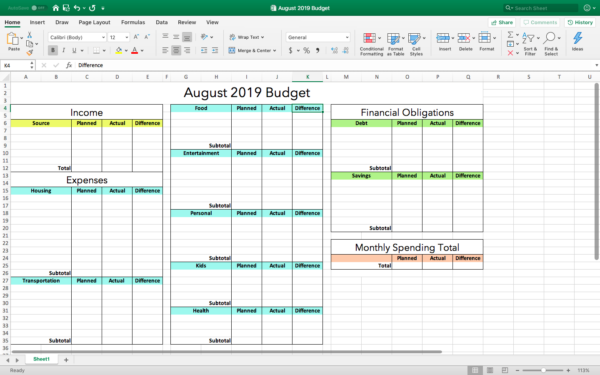
3 단계:추가의 소득과 자동화와 공식
첫 번째 부분의 이 단계에 입니다., 주요 수입,측면 허슬,다른 유형의 월별 지불 등 가능한 모든 출처를 추가했는지 확인하십시오.
수식을 추가 할 준비가되면 메뉴 상단의”수식”탭을 클릭 한 다음”AutoSum”버튼을 찾으십시오. 당신이 필요하지 않습을 클릭하에 그것은 아직 난 그냥 당신이 알고 싶어 그것이 시작하기 전에.
수식 추가
- 소득을 합산하려면:”계획된”소득 열(예제에서 C7-C12)의 모든 것을 강조 표시 한 다음”AutoSum 을 클릭하십시오.”실제 소득에 대해서도 똑같이하십시오.,
- 차이를 계산하려면:”차이”열의 첫 번째 셀에 수식”=SUM(D7-C7)을 입력하십시오.”수식은”계획된”셀에있는 것에서”실제”셀의 양을 뺀 것입니다. 각 소득원에 대해 해당 수식을 사용하지만 이동하면서 셀의 이름을 변경하십시오.
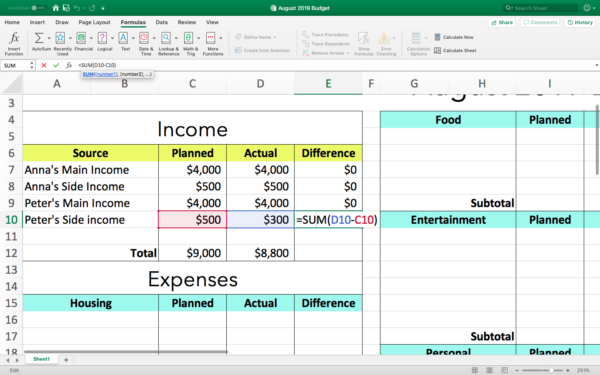
마지막 단계로의 수입을”자동 합계”무슨 일에는 차이가 열입니다. 우리가 내 예에서 그렇게 한 후에,우리는이 부부가 이번 달에$200 이하로 일하고 있음을 알게 될 것입니다.,
4 단계:추가 비용과 자동화와 공식
Now it’s 를 추가하는 시간에서 모든 것에 대한 모든 예산 범주,수정 또는 일반적인할 수 있다.
주에서 분류하는 비용
예산에서 Excel 를 완벽하게 통제를 구성하는 방식으로 만듭니다. 우리 모두는 우리의 지출을 다르게 관리하므로,왜 그것을 반영하는 예산을 가지고 있지 않습니까!? 여기에 내가 무엇을 의미한다:
- 우리의 예에는 섹션에서”건강”그리고 나는 내 월에 건강보험료., 사물을 다르게 분류하고 건강,가정 및 자동차 보험을 한 곳에서 유지하는”보험”이라는 섹션을 가질 수 있습니다.
- 도가 있는 전용 공간에 대한”재정적 의무”와 같은 채무,그것은 더 많은 의미를 저당”에서 하우징.”당신에게 의미가있는 것을하십시오!
일단 당신이 당신의 모든 비용의 예산에,당신은”자동 합계”각각 동일한 방식으로 열과 함께했던 소득,하지만 당신이 사용하는 약간 다른 수식에 대한 차이입니다. 여기서 사용하려는 수식은”계획된”에서”실제”를 뺀 것입니다.,”
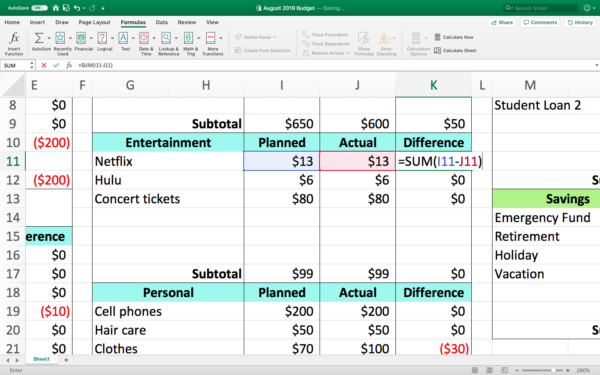
5 단계:찾을 매달 지출을 합계
에 대한 우리의 지출,우리가 발견 세 가지 다른 합계 계획,총 실제 총액과의 차이입니다. 계산기 나 종이와 연필을 잡는 것에 대해 생각조차하지 마십시오. 엑셀은 당신을 위해 모든 수학을한다!
계획 총
우리는 우리를 추가하기 위하여 려고 하고”계획된”소계 각 섹션에 대한 우리의 지출과 재정적 의무. 이렇게 하려면 다음을 수행합니다.
- 셀을 클릭에 대한 계획 월별 지출 총(그 O25 우리의 예에서)
- 입력을 시작 공식”=SUM(“.,
- 수동으로 입력하는 대신 이름의 셀,마우스를 클릭하여 사용에 먼저”계획된”부분합한 다음 유형”+”다음 부분합니다. 당신이 가서 엑셀은 그 세포의 각을 강조 표시합니다.
- 일단 모든 소계로 수행 한 다음”)”로 수식을 닫습니다. Enter/return 을 치기 전에 각 셀 이름이 더하기 기호로 구분되어 있고 끝에 더하기 기호를 넣지 않았는지 확인하십시오.
- 이 예제의 수식은=SUM(C26+C35+I9+I17+I24+I30+I35+O12+O20)과 같습니다.,
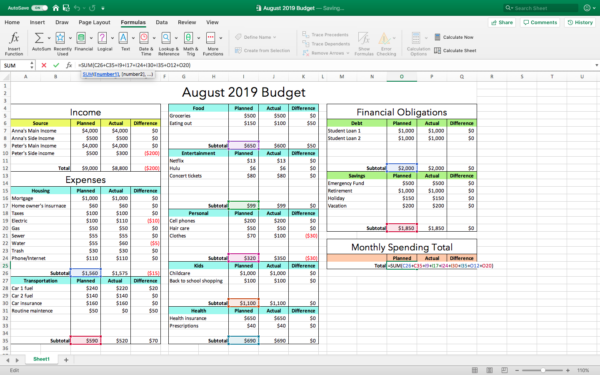
실제 총
우리는 여기에 같은 일을 제외하고 사용하여”실제”부분합이 있습니다. 따라서 우리의 예에서”실제 합계”가 들어가는 셀은 P25 이고 수식은=SUM(D26+D35+J9+J17+J24+J30+J35+P12+P20)과 같습니다.
차이 총
수식을 사용하여 빼”실제”전체에서”계획”니다. 이 예제에서는=SUM(O25-P25)입니다.
6 단계:최종 체크인
이것이 정확하게 제 기반의 예산,그것은 여전히 작동 하지만 비슷한 원리만을 보낼 것입니다.,
우리의 차이 총계에서,우리의 허구의 부부는 계획보다 200 달러를 덜 벌었음에도 불구하고 그 달 동안 계획했던 것보다 75 달러를 덜 소비했습니다. 그들은 또한 빚을 갚고 저축을 향해 돈을 넣는 동안 그것을 관리했습니다. 좋은 직장 피터와 안나!
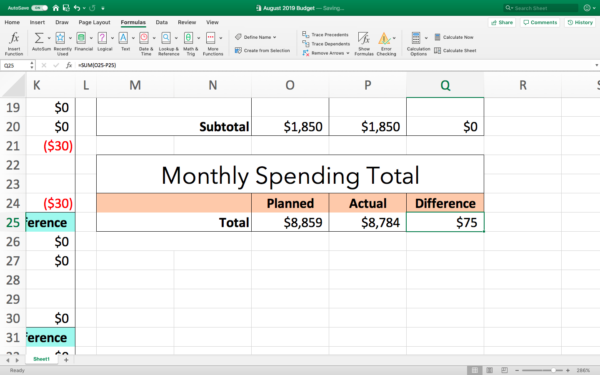
그들은 이상하고 아래에서 몇 가지 다른 분야,그리고 당신이 볼 수있는 그 조정과 변동에”차이”column.
그 칼럼은 당신에게 많은 것을 알려주며,미래의 월 예산을 알리는 데 사용해야합니다. 우리 집에서는 식량 지출로 이것을 꽤 자주해야했습니다., 우리에게는 세 명의 아이들이 있으며,성장함에 따라 계속 더 많이 먹기 때문에 자연스럽게 식료품에 더 많이 소비해야합니다. 몇 년 동안,나는 식료품 점에 일주일에 50 달러를 쓰는 것에서 일주일에 150 달러를 쓰는 것으로갔습니다. 내 예산은 우리 가족을 위해 계속 일하기 위해 그 변화를 반영해야했습니다.
7 단계:다음 달 엑셀 예산 사용
이것은 매우 간단합니다! 먼저”파일”으로 이동하여”템플릿으로 저장”을 클릭하십시오.”
다음 달 예산에 대한 준비가되면”파일”을 클릭하고”템플릿에서 새로 만들기”를 엽니 다.”귀하의 템플릿은”개인 아래에있을 것입니다.,”당신은 유지하려는 경우 매달 함께서 하나의 통합 문서를 만드는 매월 새 시트를 선택하는 전체 예산에 복사하여 붙여넣으로 새로운 시트입니다.사용할 준비가되면이 달의 정보를 지난 달로 바꿀 수 있습니다. 하지만,그냥 강조하고 각 섹션에있는 것을 삭제하지 않습니다-당신은 수식을 잃게됩니다! 그들은 쉽게 충분한 추가 돌아서지만,그들은 이유는 방법을 학습하게 예산에서 엑셀도록 소중합니다.
또는 첫 번째 자유 열에 넣은 정보를 강조 표시하고 삭제할 수 있습니다., “합계”또는”소계”필드에있는 것을 삭제하지 않습니다. 그리고 차이 열에서 아무 것도 삭제하지 않습니다.
당신이 볼 수 있는 열을 이 그림에서:
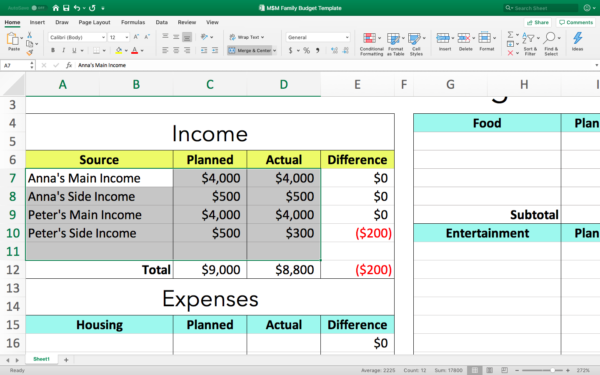
를 삭제한 후에는 정보,당신은 유지식,그러나 모든 것이 달러로 설정 0. 새 달에 정보를 넣기 시작하자마자 수식이 작동하기 시작한다는 것을 알 수 있습니다.
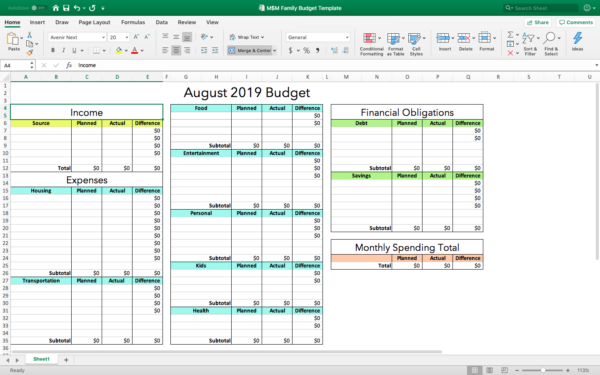
신선하고 깨끗한 예산 준비를 위해 다음 달!,
Free Excel 예산 템플릿
새로운 경우에 당신을 엑셀,당신은 아마 사용하는 이 방법 안내며 자신을 만들 Excel 스프레드시트를 예산에서 시간 또는 적습니다. 그러나지 않는 경우는 소리처럼 당신의 아이디어의 시간을 잘 보낸 다음 링크에 대한 일부 무료 Excel 템플릿:
- 그것은 당신의 돈 이 사이트를 모두 지불하고 무료 Excel 템플릿에 대한 현금 흐름을 예산,봉투를 예산을 세우고,간단한 예산,etc. 중소 기업을위한 스프레드 시트,데이브 램지 부채 스프레드 시트,쿠폰 추적기 등이 있습니다.,
- Vertex42-이들은 연간 및 월간 예산,거래 및 지출 보고서에 대한 excel 및 Google 스프레드 시트 친화적 인 스프레드 시트입니다.리>민트-네,그건 무료 돈 추적 도구 민트입니다! 그들은 가족,학생 등을위한 무료 엑셀 예산 시트를 가지고 있습니다.
- Federal Trade Commission-좋아요,Excel 스프레드 시트가 아니라 무료 예산 워크 시트가 내놓은 것입니다 Consumer.gov.,
좋아하는 우리 무료 Excel 스프레드시트를 예산
우리는 물 M$M 독자들이 공유하는 자신이 좋아하는 Excel 스프레드시트를 사람들은 개인으로 사용하는 빚을 갚고 더 많은 비용이 절약됩니다. 우리가 좋은 몇 가지 제출에 포함 스프레드시트에 도움이 이 커플이 지불$51,000 의 부채에서 18 개월에서 교사의 급여.
을 얻을 수 있습니다 우리의 독자의 제출 및 예를 만든 이후 로그인하여 아래에(나는 그것을 깨끗이 닦아만,수식에서 아직도 있습니다!). 당신은 당신의 자신의 제출이있는 경우,우리에게 라인을 드롭하고 우리는 그것을 추가 할 수 있습니다!,
Excel 에서 예산을 만드는 방법에 대한 마지막 단어
예산을 만드는 방법에 대해 할 말이 많지 않습니다.
예산을 유지하면(엑셀 여부),당신은 당신의 돈이가는 모든 곳의 좋은 큰 그림을 얻을. 우리가 가상의 부부를 되돌아 보면,그들이 더 많은 것을 구하기 위해 작은 조정을 할 수있는 곳을 볼 수 있습니다. 우리는 또한 볼 수 있습니다면 그들은 쓸 자신의 학자금 대출채,그들은 추가로$2,000 달으로 은퇴.,
예산은 강력한 금융 도구 및 학습을 만드는 방법 예산에서 Excel 를 구축할 수 있습 도구에 맞는 완벽하게 당신.
공유가 배려입니다!,
- Pinterest179
August2,2019Posted in: 팁 및 해킹
에 대한 천년이 돈을 남자
바비 Hoyt 전 밴드가 감독하는 사람들 갚$40,000 명의 학생이 대부채에서 18 개월 만에 그의 가르침을 급여 다음의 작업을 실행하는 천년이 돈을 사람이 표시됩니다. 그는 기타 밀레니엄 적립를 통해 더 많은 측면 힘들게 저장을 통해 더 많은 예산 도구와 응고 빚을 갚., 그는 개인의 금융 전문가에 보이는 포브스,로이터,마켓,CNBC,국제 업무 시간,사업자,미국 뉴스,야후,금융,그리고 많은 다른 개인적인 금융 및 기업가 정신 미디어 아울렛 등이 있습니다.
기의 모든 바비의 글















